萬盛學電腦網 >> 電腦基本常識 >> 惠普HP Pavilion g4怎麼添加固態硬盤?
惠普HP Pavilion g4怎麼添加固態硬盤?
電腦型號惠普 HP Pavilion g4 Notebook PC 筆記本電腦 ,操作系統Windows 8.1 專業版 64位 ( DirectX 11 )。
1、拆箱
光驅位硬盤托架12.7mm SATA3鎂鋁雙钽電容雙燈四通道 JEYI佳翼H27,USB小光驅盒 佳翼H502,饑餓鲨(OCZ) Arc 100蒼穹系列 120G 固態硬盤




2、下載好所需系統,以及nt6 hdd installer v3.1.4 nt6硬盤系統安裝器;通過USB小光驅盒連接固態硬盤到電腦,使用系統自帶磁盤管理分區;把電腦下載的系統拷貝到固態硬盤第二分區。


3、拆開後蓋,取出原來機械硬盤;把硬盤支架去掉,裝到固態硬盤上;把固態硬盤裝回;扭去光驅固定螺絲,取出光驅。




4、通過U盤啟動,進入PE;解壓系統iso文件;運行nt6 hdd installer v3.1.4;重啟安裝系統。
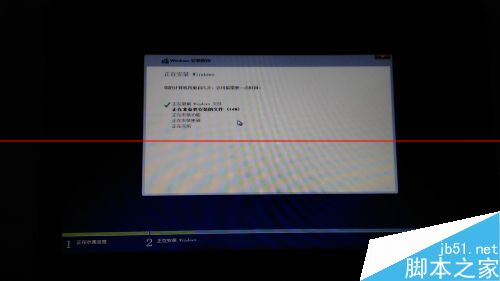
5、這裡可以先把光驅固定支架扭好,佳翼H27多送了三個小螺絲;通過USB小光驅盒連接光驅,彈出托盤;小心撥動托盤側面和背面的塑料卡扣,把光驅前蓋去掉;把光驅前蓋裝到光驅位硬盤托架,托架上有個洞太小小,可以用配送的十字螺絲刀鑽大點。




6、把送的四個塑料小螺絲扭到原來的機械硬盤上;塞進光驅位硬盤托架,向上滑進接口,把紅色軟膠條塞到底部;系統安裝好後,關機,把光驅位硬盤托架裝回去,用螺絲固定。


7、第一次啟動,也沒發現這個機械硬盤;重啟就有了。(聯想筆記本增加NGFF固態硬盤安裝的具體教程 )

電腦基本常識排行
電腦基礎推薦
相關文章
圖片文章
copyright © 萬盛學電腦網 all rights reserved



